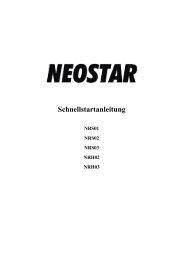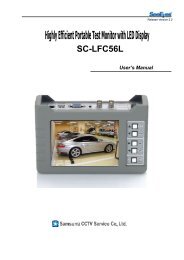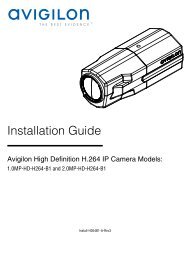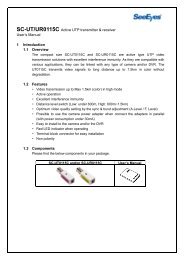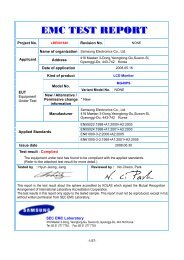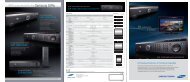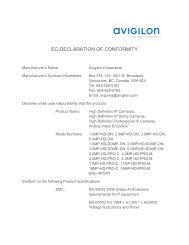BENUTZERHANDBUCH - Balter Security - Balter Security GmbH
BENUTZERHANDBUCH - Balter Security - Balter Security GmbH
BENUTZERHANDBUCH - Balter Security - Balter Security GmbH
Erfolgreiche ePaper selbst erstellen
Machen Sie aus Ihren PDF Publikationen ein blätterbares Flipbook mit unserer einzigartigen Google optimierten e-Paper Software.
8. Setup<br />
Einzelne Zellen als Zielbereich einstellen<br />
Klicken Sie mit der rechten Maustaste auf das Fenster Bewegungs-Erkennungs-Bereich<br />
(Abb. 8-74), und das Pop-up Fenster Bewegungs-Erkennungs-Bereich wird angezeigt.<br />
(Abb. 8-75).<br />
Wählen Sie (einzelne Bereiche) durch Klicken mit der Maus im Popup<br />
Fenster Bewegungs-Erkennungs-Bereich. Klicken Sie mit der Maus auf jede der Zellen,<br />
die für die Bewegungserkennung aktiviert werden soll. Um die Zellen zu beseitigen, klicken<br />
Sie nochmals auf diese.<br />
[Abb.8-81 Einstellungsschirm einzelner Zellen]<br />
Anmerkung : Achten Sie auf folgende Anweisungen um die Erkennung von Bewegung<br />
korrekt einzustellen:<br />
· Passen Sie den Empfindlichkeitsgrad und den Erkennungszielbereich Ihren<br />
Bedürfnissen an.<br />
· Verwenden Sie diese Funktion nicht in einem Bereich, wo viele Objekte ständig in<br />
Bewegung sind. In diesem Fall, sollten Sie den Aufnahmemodus in manuell –<br />
kontinuierlich (Handbuch) ändern.<br />
· Verwenden Sie eine hochwertige Kamera, die nicht kein Rauschen oder "Lärm"<br />
erzeugt. Das Verfahren der Bewegungserkennung erkennt dieses "Rauschen" als<br />
Bewegung und zeichnet auf, auch wenn es keine tatsächliche Bewegung gibt.<br />
· Richten Sie die Kamera nicht auf eine starke oder wechselnde Lichtquelle, dies kann<br />
zu falscher Bewegungserkennung führen.<br />
115